专业的浏览器下载、评测网站
搜狗浏览器设置自动隐藏侧边栏的详细操作方法(图文)
2022-04-06作者:浏览器之家来源:本站原创浏览:
最近有网友反映,他在使用搜狗浏览器的时候,发现浏览器中的侧边栏太占地方,想要将其设置成可以自动隐藏的形式。但是他在搜狗浏览器中却没有找到相关设置选项,因此想要咨询一下有什么好的解决方法。针对这种情况浏览器之家小编今天给大家分享一下搜狗浏览器设置自动隐藏侧边栏的详细操作方法,有兴趣的朋友一起来看看吧!
1、首先打开搜狗浏览器,在浏览器右上方可以看到一个由三条横线组成的“显示菜单”图标,使用鼠标点击该图标。
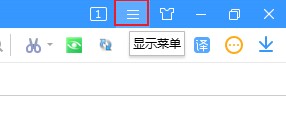
2、点击之后下方会弹出一个菜单窗口,在窗口底部找到并点击“选项”。
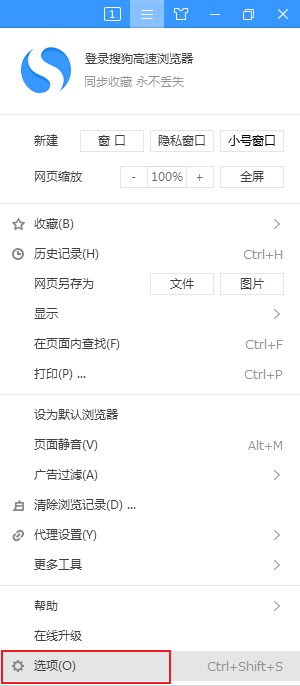
3、这时会自动跳转到搜狗浏览器的设置页面,在其中找到“界面设置”这一栏,将其右侧的“显示侧边栏”点击勾选起来。
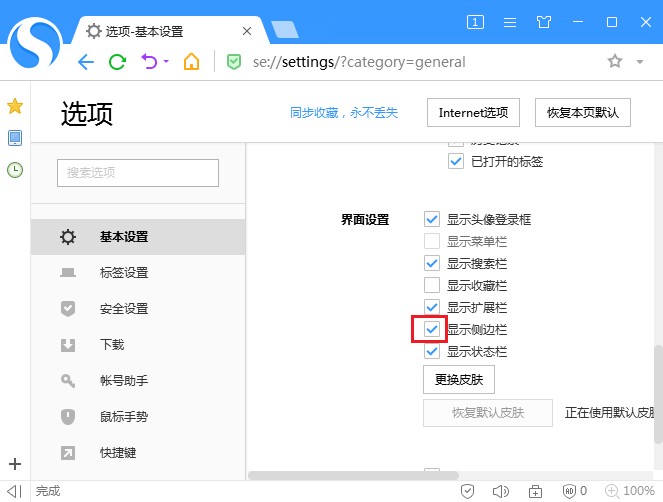
4、之后我们在搜狗浏览器左侧侧边栏空白处单击鼠标右键,然后在弹出的右键菜单中点击“自动隐藏侧边栏”就可以了。
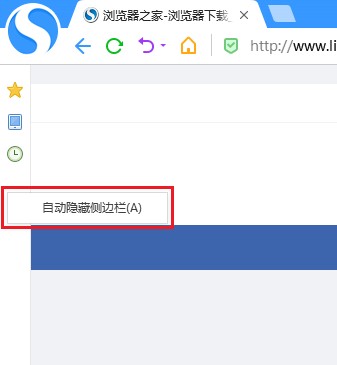
以上就是搜狗浏览器设置自动隐藏侧边栏的详细操作方法,大家按照上面的方法来进行设置后,就可以让侧边栏自动隐藏了。
搜狗浏览器设置自动隐藏侧边栏的详细操作方法
1、首先打开搜狗浏览器,在浏览器右上方可以看到一个由三条横线组成的“显示菜单”图标,使用鼠标点击该图标。
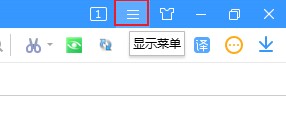
2、点击之后下方会弹出一个菜单窗口,在窗口底部找到并点击“选项”。
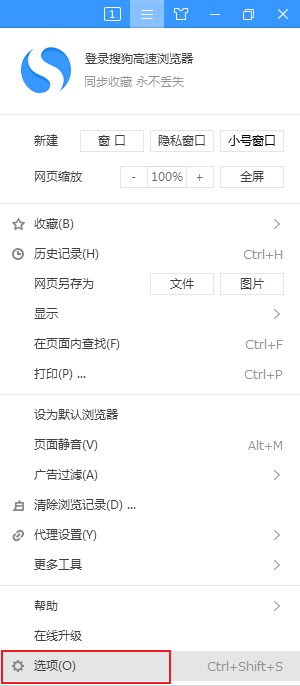
3、这时会自动跳转到搜狗浏览器的设置页面,在其中找到“界面设置”这一栏,将其右侧的“显示侧边栏”点击勾选起来。
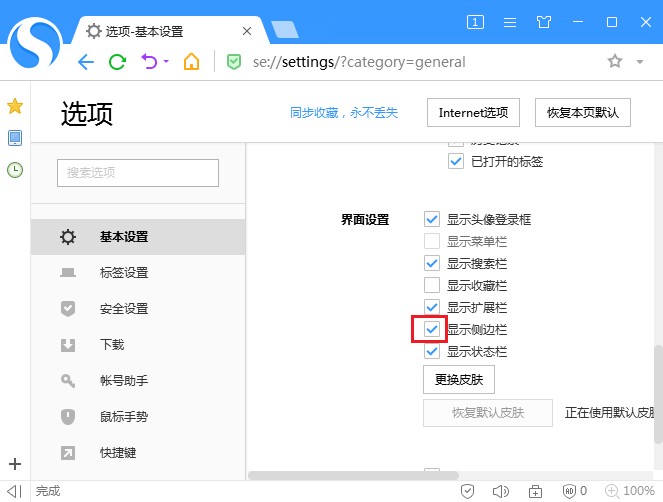
4、之后我们在搜狗浏览器左侧侧边栏空白处单击鼠标右键,然后在弹出的右键菜单中点击“自动隐藏侧边栏”就可以了。
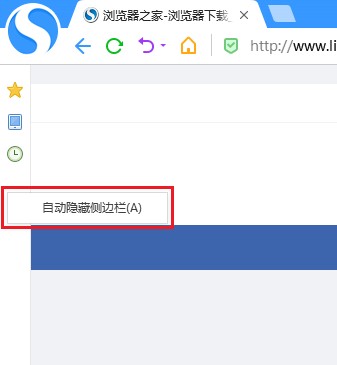
以上就是搜狗浏览器设置自动隐藏侧边栏的详细操作方法,大家按照上面的方法来进行设置后,就可以让侧边栏自动隐藏了。